Amenazas
RAWRR utiliza la estructura Riesgos-Vulnerabilidades-Recomendaciones y, por lo tanto, la gestión de amenazas y riesgos es uno de los primeros pasos lógicos. Cada amenaza puede tener asociado su impacto en el trabajo de la organización y la probabilidad de ocurrencia como base. Las funciones básicas de RAWRR relativas a las amenazas son:
Si has iniciado RAWRR importando un archivo o cargando los valores de prueba, es conveniente que puedes revisar detenidamente la información precargada antes de crear o editar algún elemento. Para ver la lista completa de amenazas puedes hacer clic en “Todos” en la parte inferior derecha junto a la frase “Filas por página”. También puedes seleccionar ver cinco (5), diez (10) o quince (15) elementos por página.
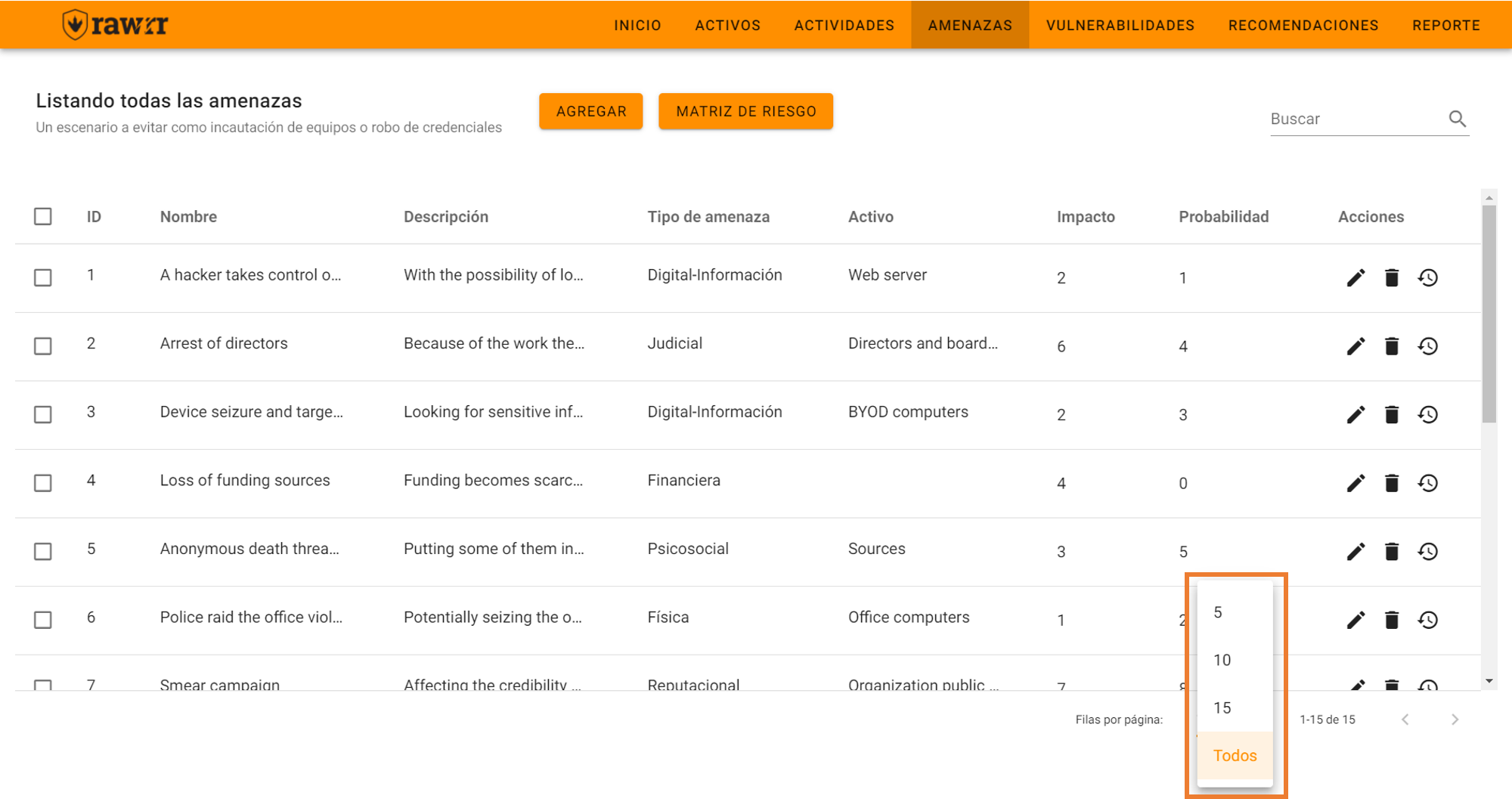
Para agregar amenazas haz click en “Agregar” arriba a la izquierda y completa los campos que aparecerán en el formulario: nombre, descripción, tipo de amenaza, activo, impacto y probabilidad.
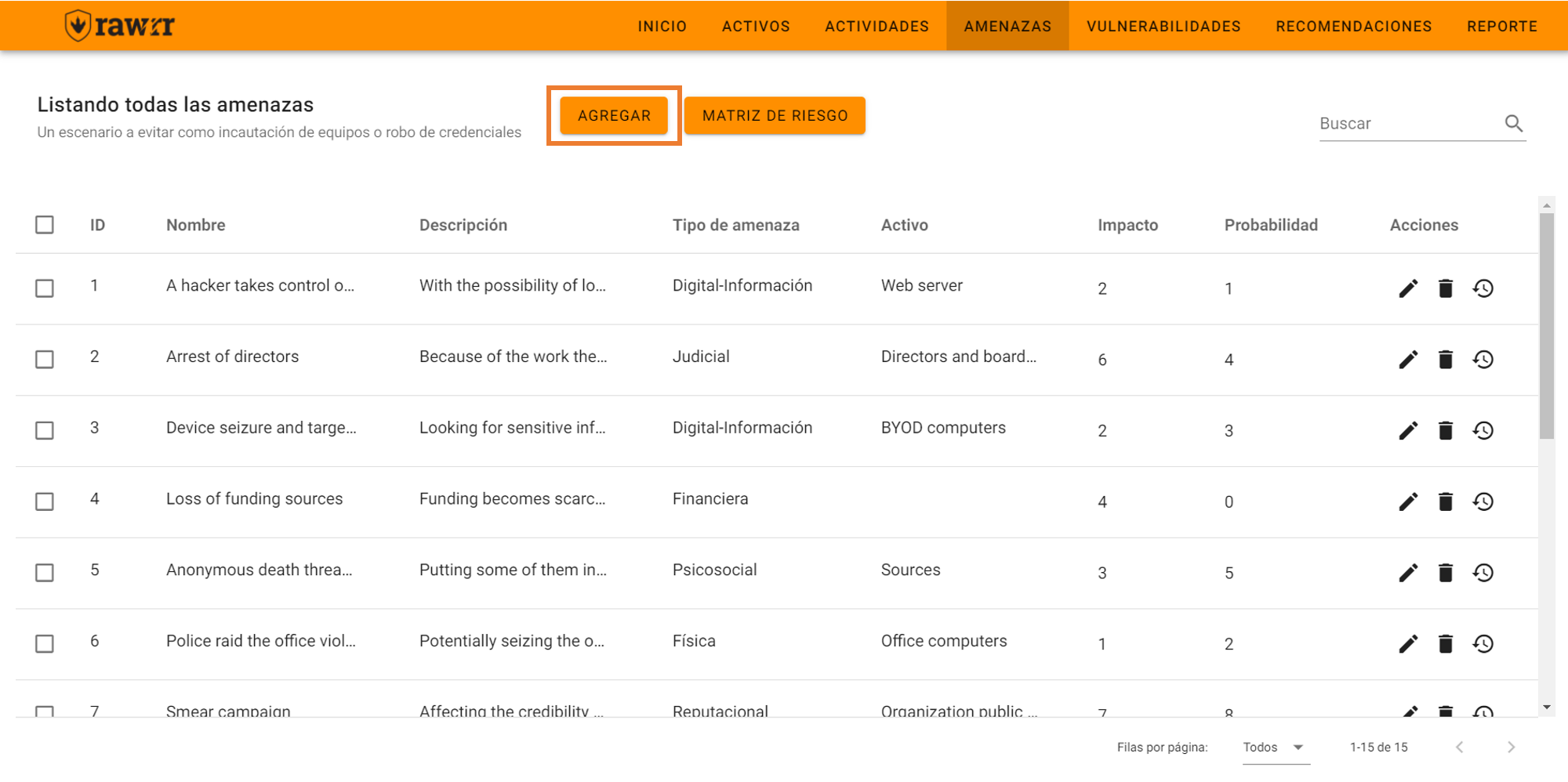
Cuando hayas terminado haz clic en “Insertar”.
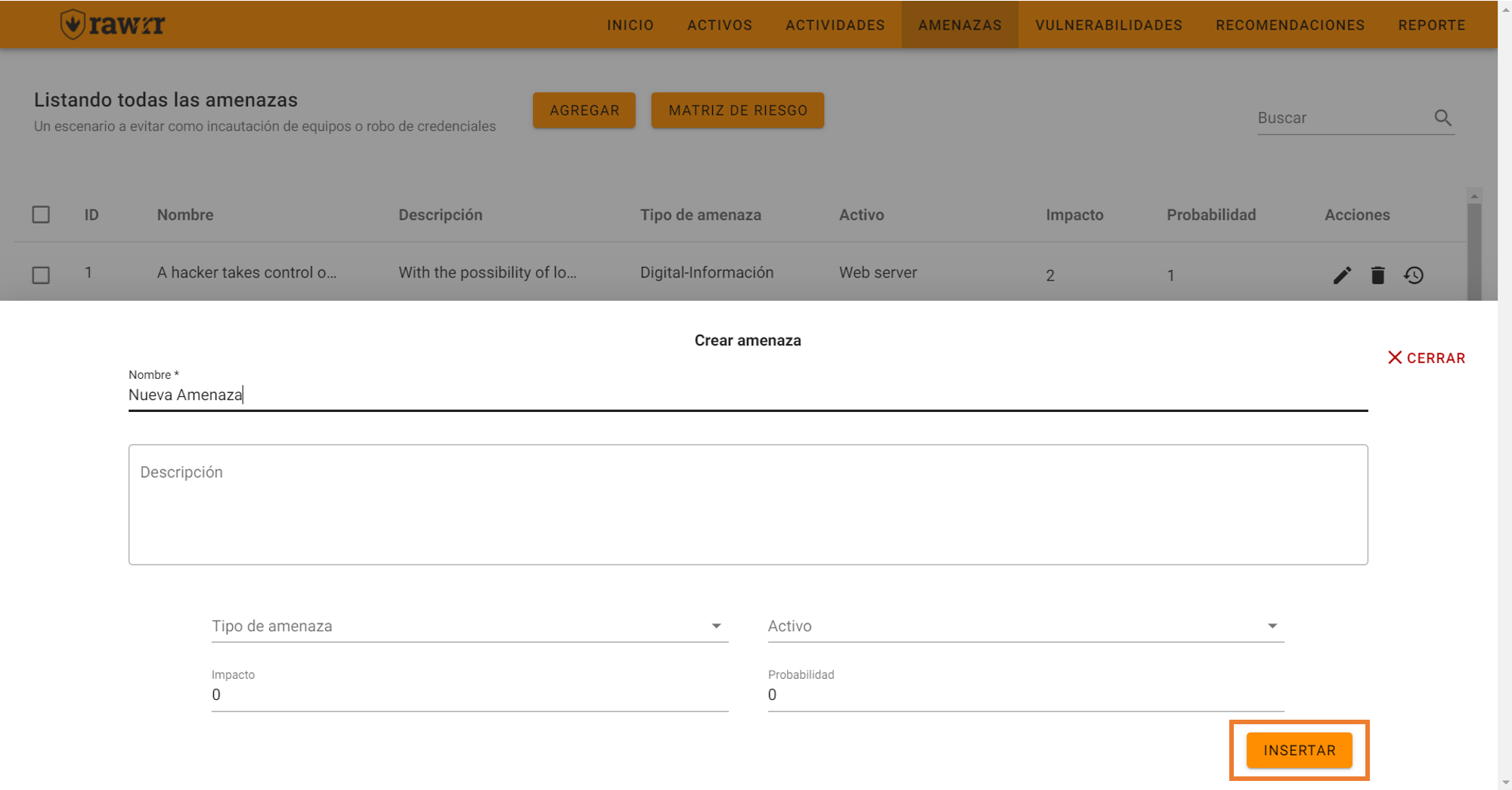
Para editar haz click en el ícono del lápiz ubicado a la derecha de cada una de las amenazas que aparecen en la lista preexistente.
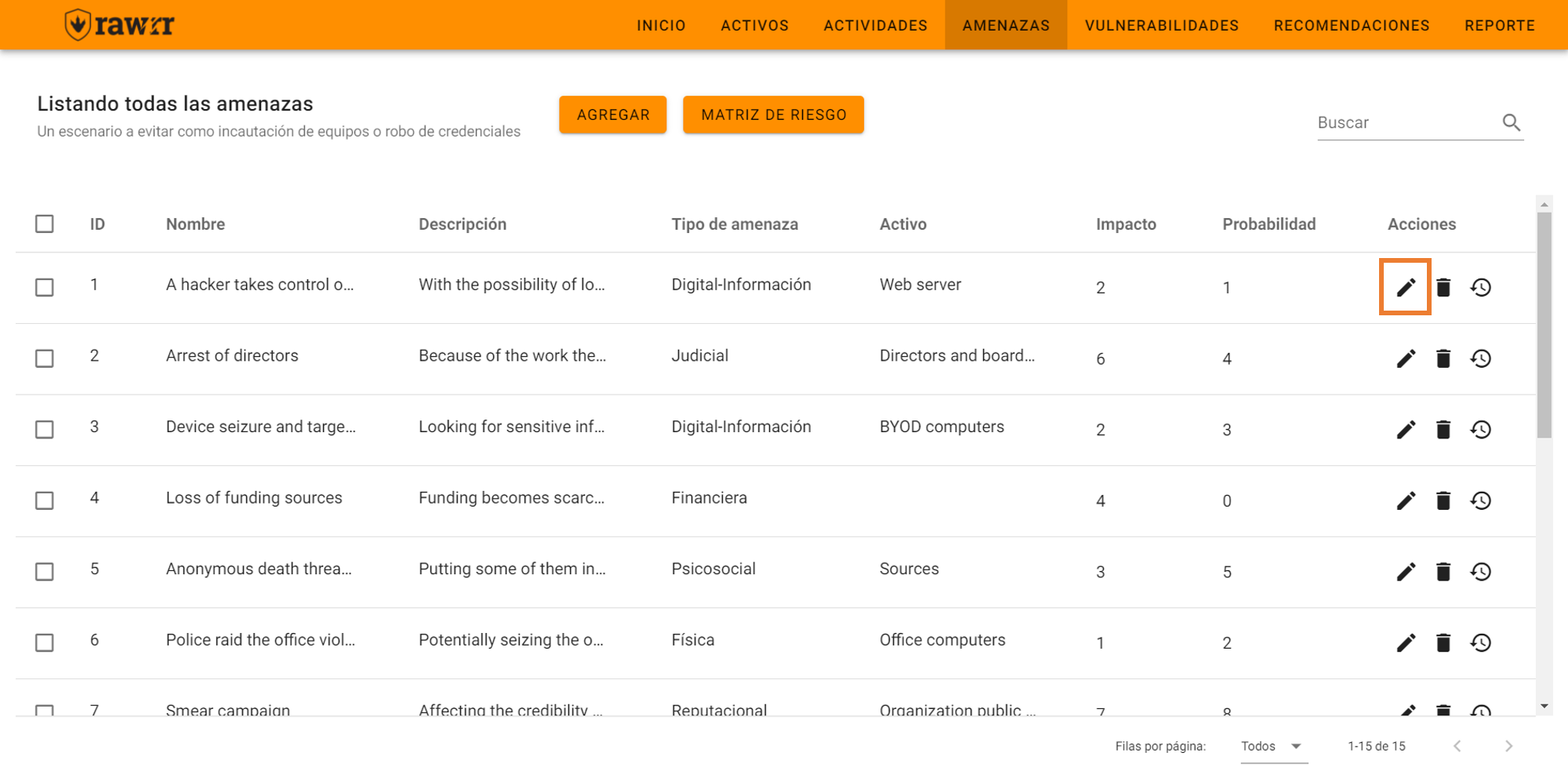
Cuando termines de editar los campos de nombre, descripción, tipo de amenaza, activo, impacto y/o probabilidad, haz clic en “Actualizar” para guardar los cambios en la amenaza que seleccionaste.
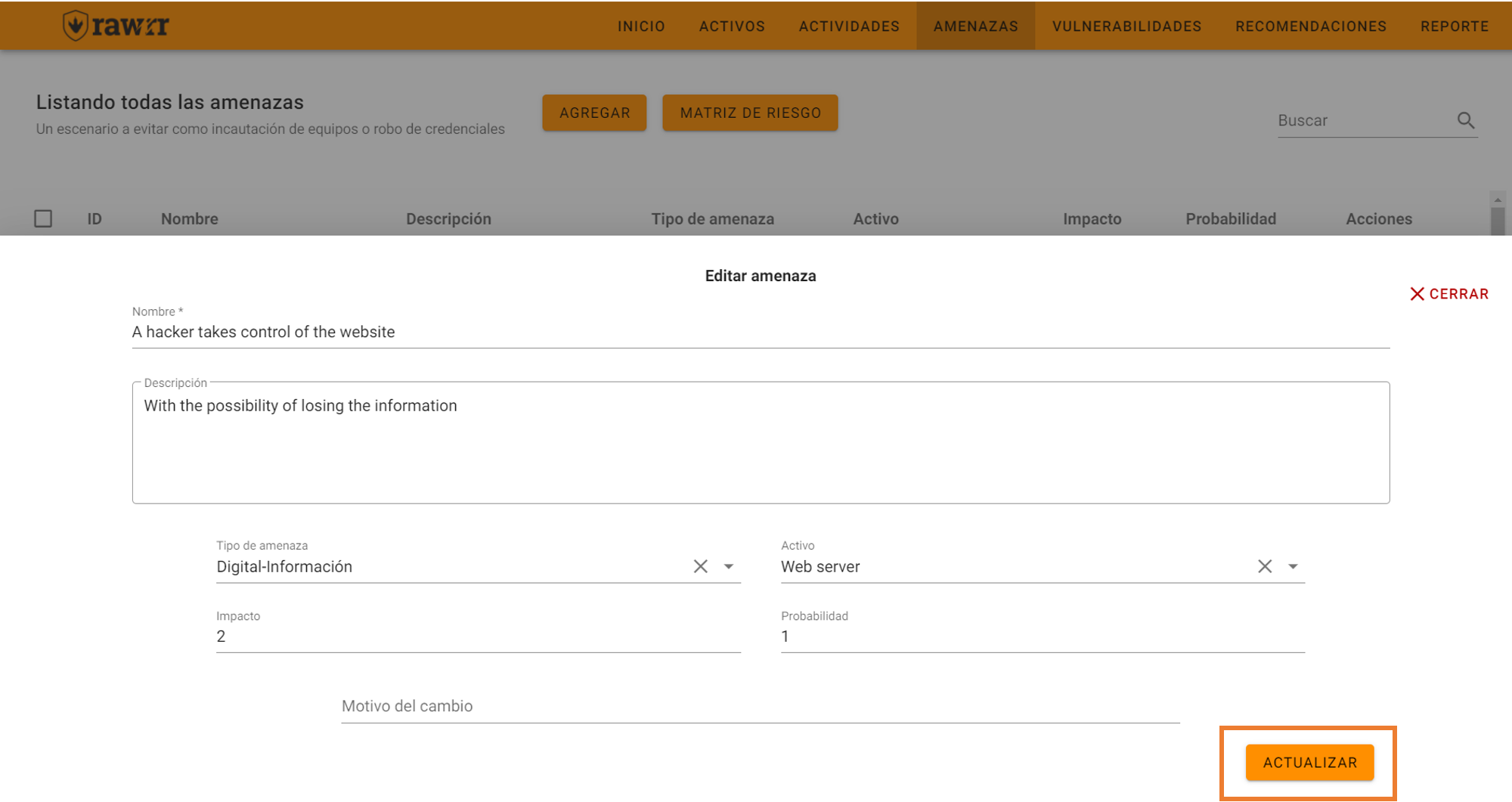
Para ver la la cronología en que se creó o editó una amenza en específica, haz click en el ícono del reloj ubicado a la derecha de cada una de las amenazas que aparecen en la lista preexistente.

En esta ventana puedes visualizar los datos actuales de la amenaza que seleccionaste: ID, Nombre, Descripción, Tipo, Activo, Impacto y Probabilidad de ocurrencia.
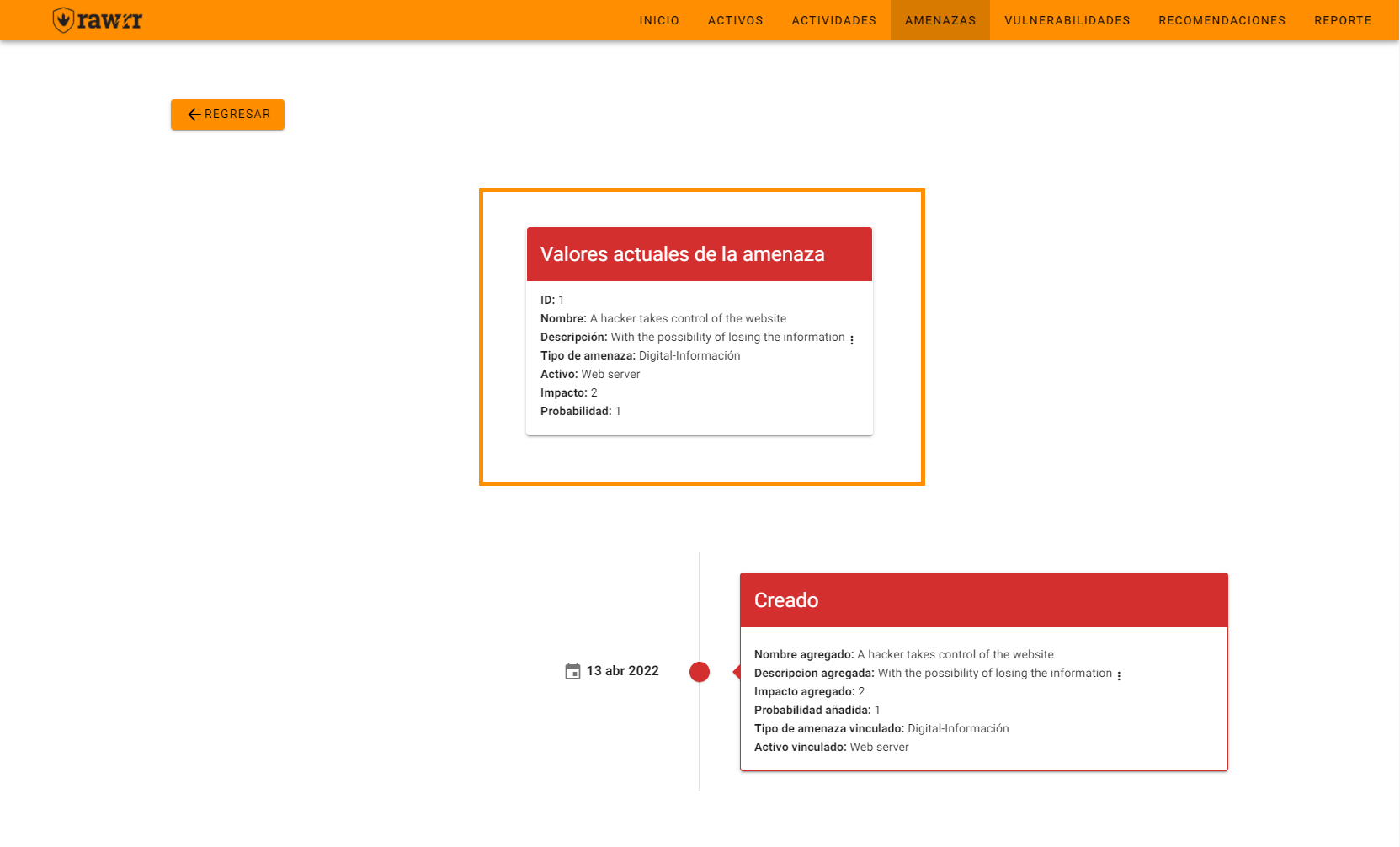
También, podras visualizar las fechas en que fue creada o editada, y qué información tuvo algún cambio.
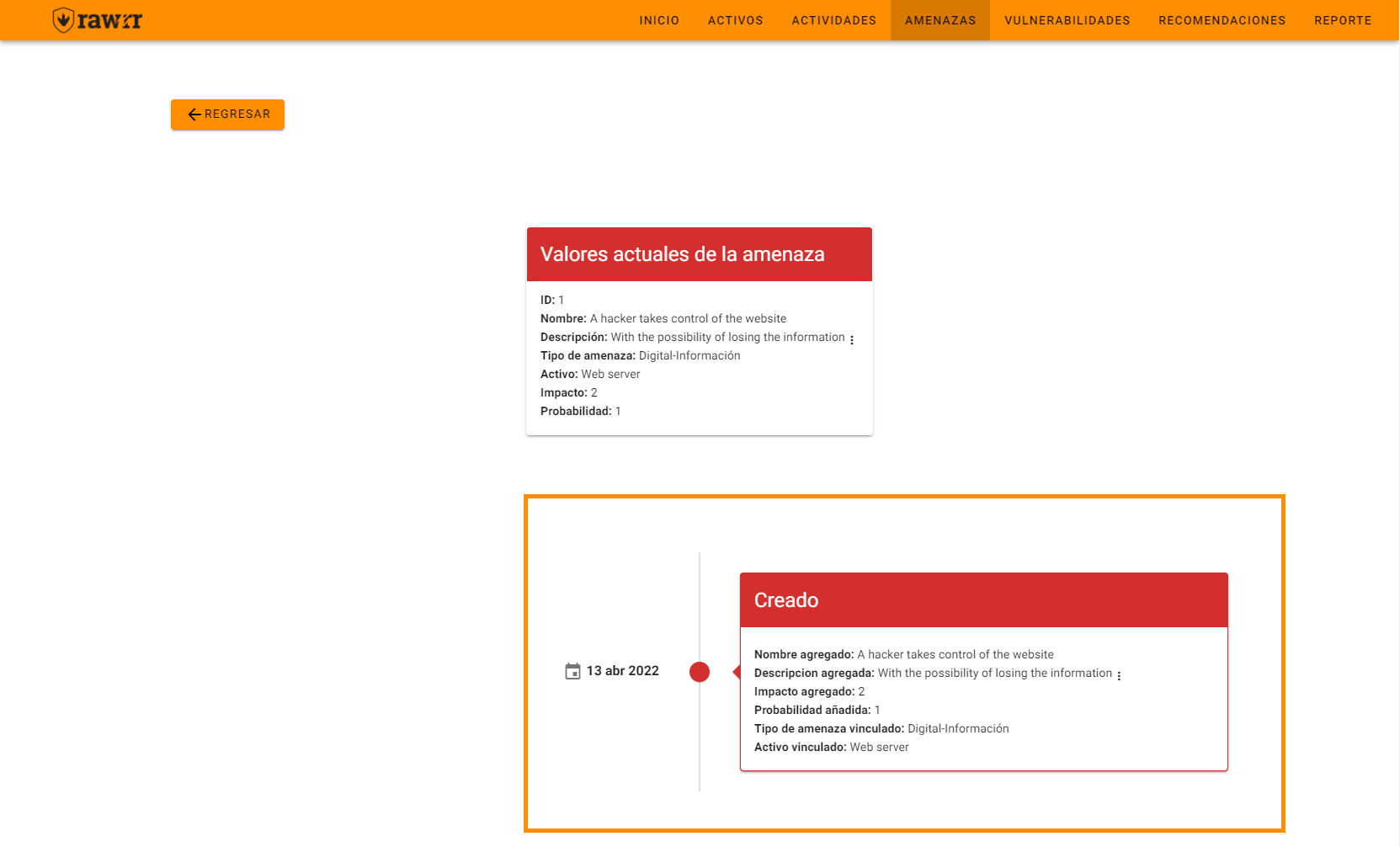
Para regresar al menu anterior, haz clic en el botón “Regresar”, ubicado en la esquina superior izquierda de la pantalla.
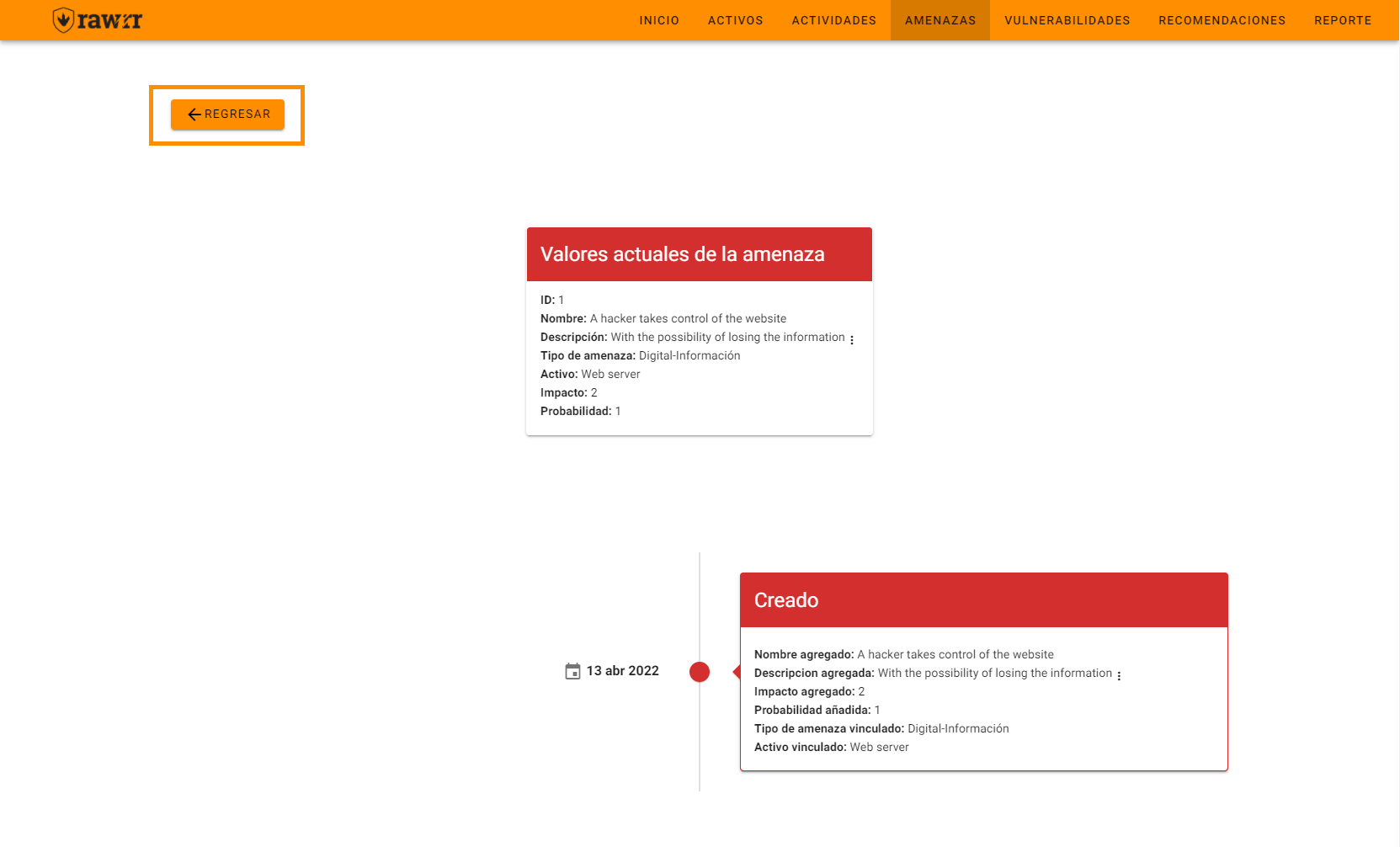
Si deseas eliminar alguna amenaza de la lista, también podrás hacerlo haciendo clic en el ícono de la papelera ubicado a la derecha de cada una de las amenazas que aparecen en la lista preexistente.
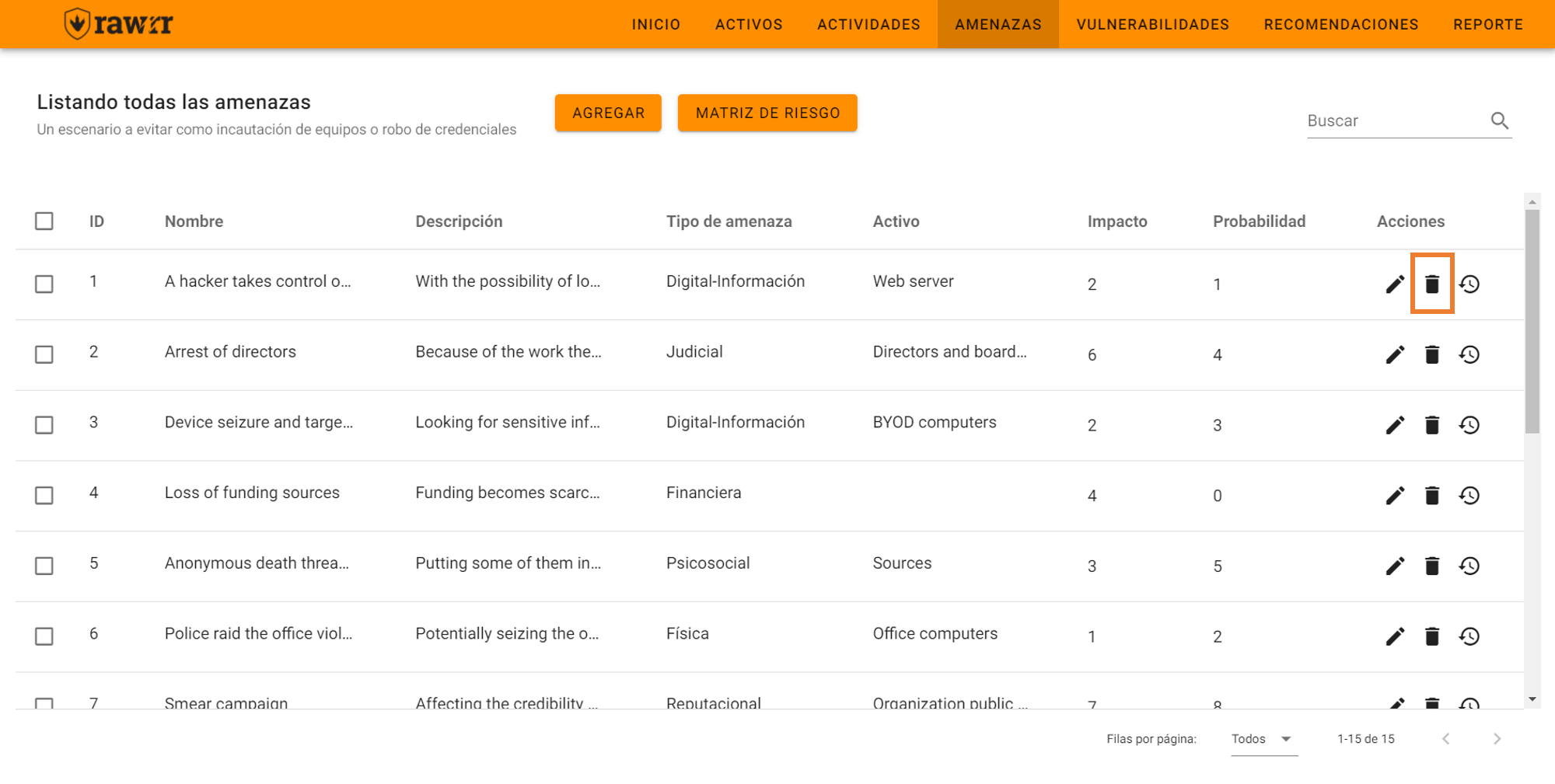
Cuando hagas clic aparecerá un mensaje de confirmación. Si estás de acuerdo con eliminar la amenaza haz clic en “Eliminar”.
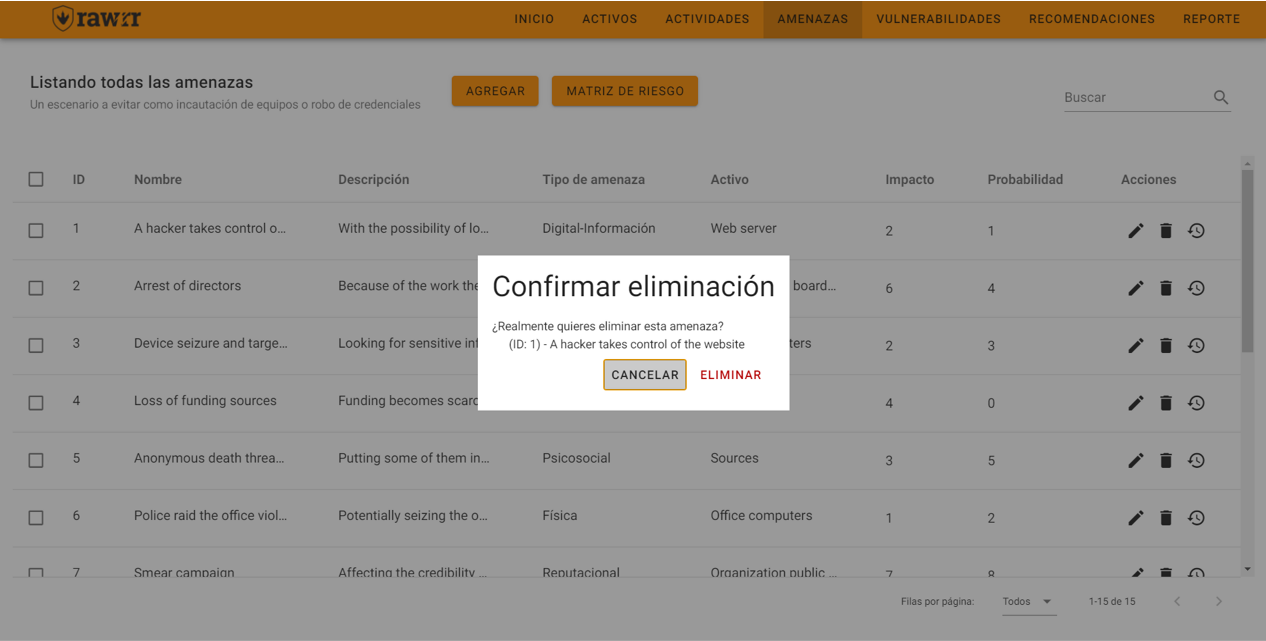
También puedes eliminar varias amenazas seleccionandolas en la casilla izquierda y a continuación haz clic en “Eliminar Amenazas”.
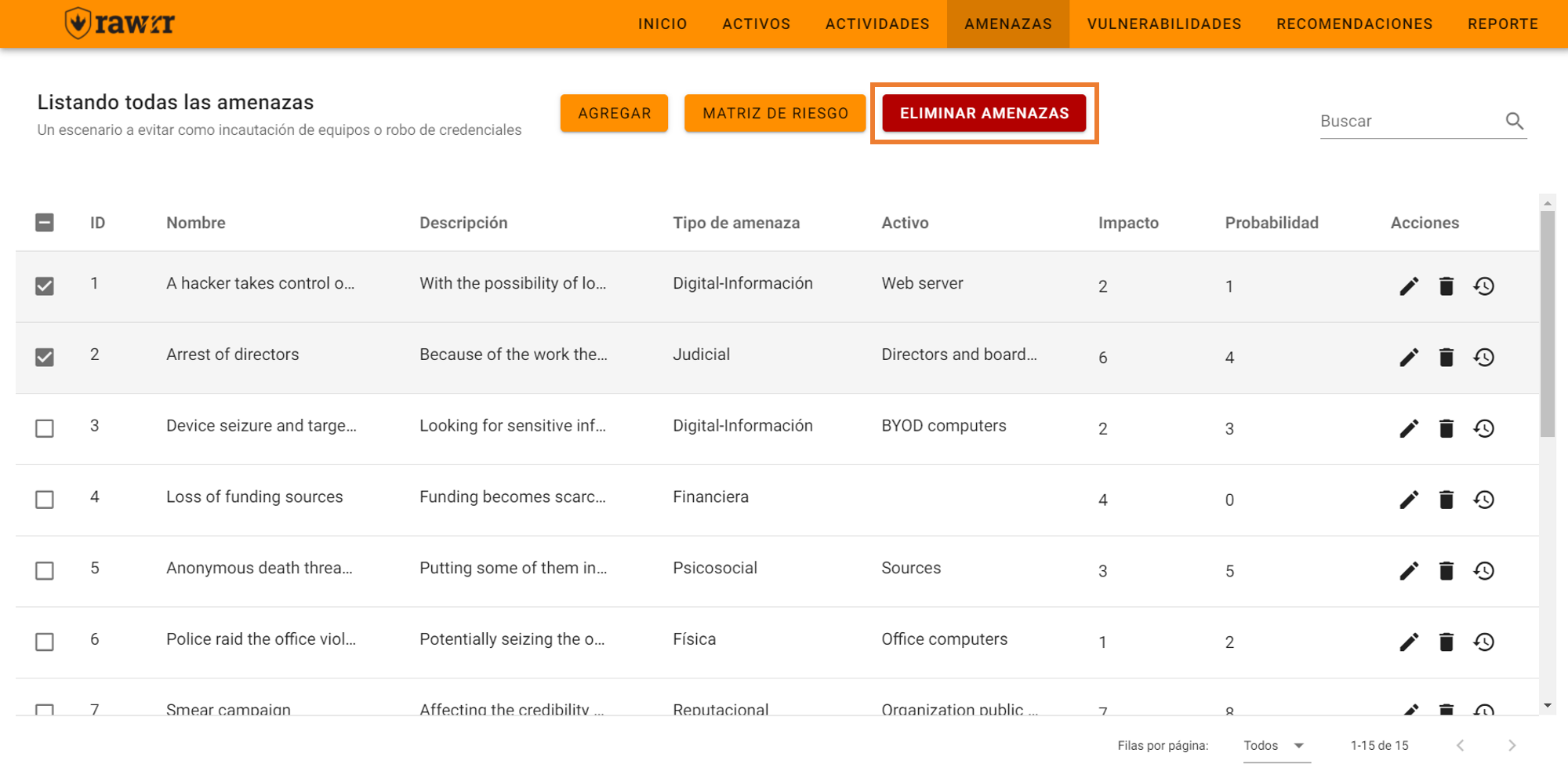
Arriba en el medio encontrarás el botón “Matriz de riesgo”. Puedes hacer clic en cualquier momento durante la carga de las amenazas, o al finalizar su identificación, para ver el gráfico que identifica con un número cada amenaza y la posiciona en el gráfico de acuerdo con su impacto y probabilidad construyendo así la matriz de riesgo de la organización que estás evaluando.
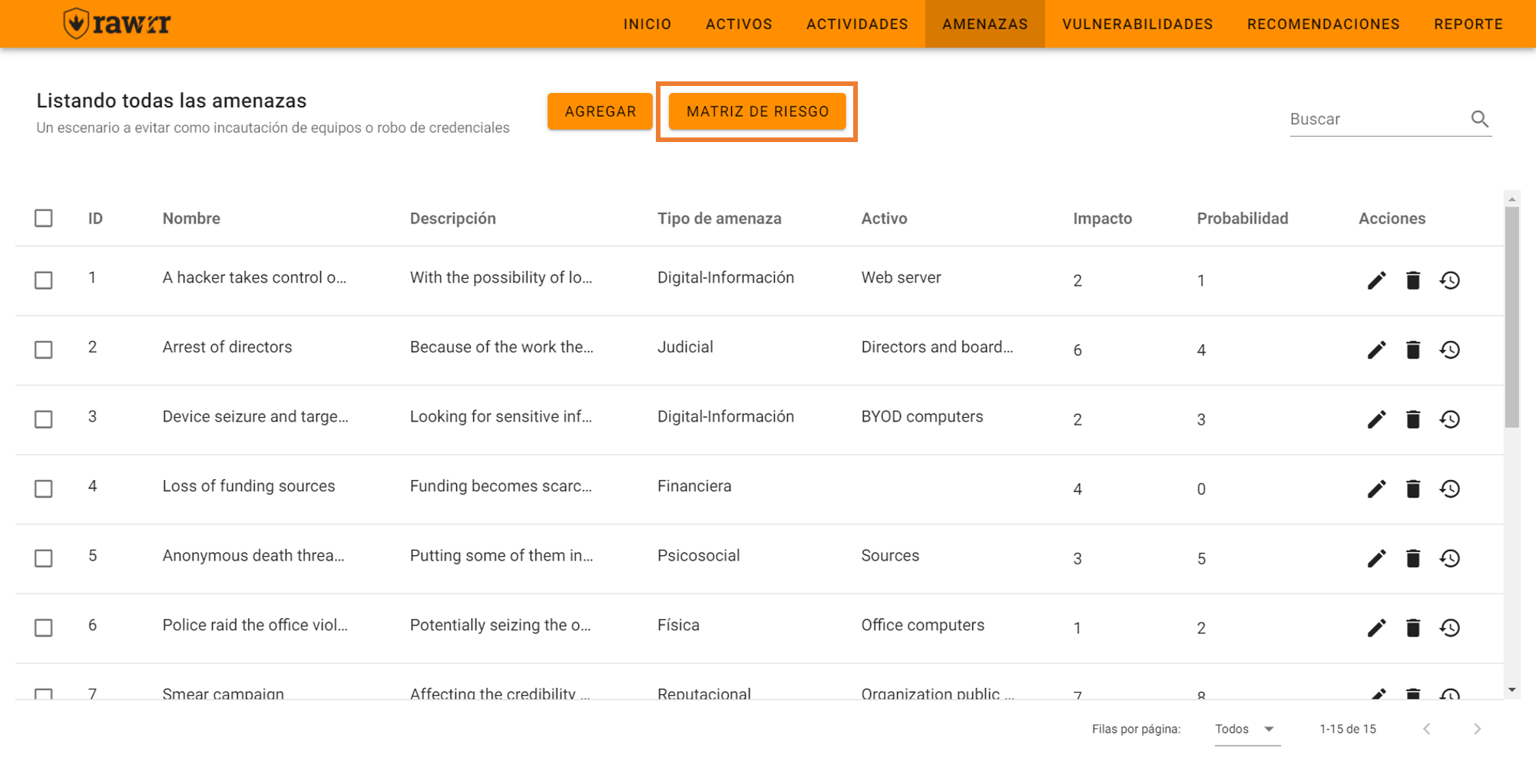
Para ver el nombre completo de una amenaza (y el resto de los datos asociados), puedes pasar el cursor por encima del número que identifica la amenaza.
